笔记本电脑玩cs2需要哪些设置?如何优化游戏体验?
- 百科知识
- 2025-03-24
- 12
对于很多游戏爱好者而言,笔记本电脑因其便携性成为了他们畅玩游戏的重要工具。然而,笔记本电脑的硬件配置和散热能力往往与台式机有所差距,尤其是那些对显卡和CPU要求较高的游戏,如《反恐精英:全球攻势》(CS:GO)。本文将详细指导您如何为笔记本电脑设置CS:GO,以及如何优化游戏体验,确保您能在移动设备上也能享受最佳的游戏乐趣。
游戏设置前的硬件检查
1.检查笔记本硬件配置
在开始设置CS:GO之前,首先需要了解您的笔记本电脑的硬件配置,包括处理器(CPU)、显卡(GPU)、内存(RAM)以及硬盘类型(HDD或SSD)。CS:GO的官方推荐配置为四核处理器、4GB以上的RAM和具有兼容DX11功能的显卡。但笔记本用户常常受限于显卡性能,特别是在电源设置影响性能的情况下。检查并确定硬件是否满足运行CS:GO的基本要求是至关重要的第一步。
2.清理系统垃圾与优化启动项
在进行游戏设置之前,建议对笔记本电脑进行一次全面的系统清理,包括卸载不必要的软件、清理磁盘空间、优化启动项,以减少后台运行程序对游戏性能的干扰。这将有助于释放更多系统资源供游戏使用。

CS:GO基础设置
3.调整图形设置
打开CS:GO后,进入设置菜单对图形进行调整。在“视频”选项中,您应该根据笔记本的显示能力调整分辨率和图形质量。建议将分辨率设置为笔记本的最佳显示分辨率,而图形质量则根据显卡性能适当降低,以确保游戏流畅运行。
4.启用V-Sync
垂直同步(V-Sync)可以减少画面撕裂,但在启用后,游戏帧率将与显示器刷新率同步。这可以防止显示器刷新时出现的画面撕裂现象,但同时可能降低游戏性能。如果您的笔记本支持G-Sync或FreeSync技术,启用这项功能可以更加流畅地体验游戏。
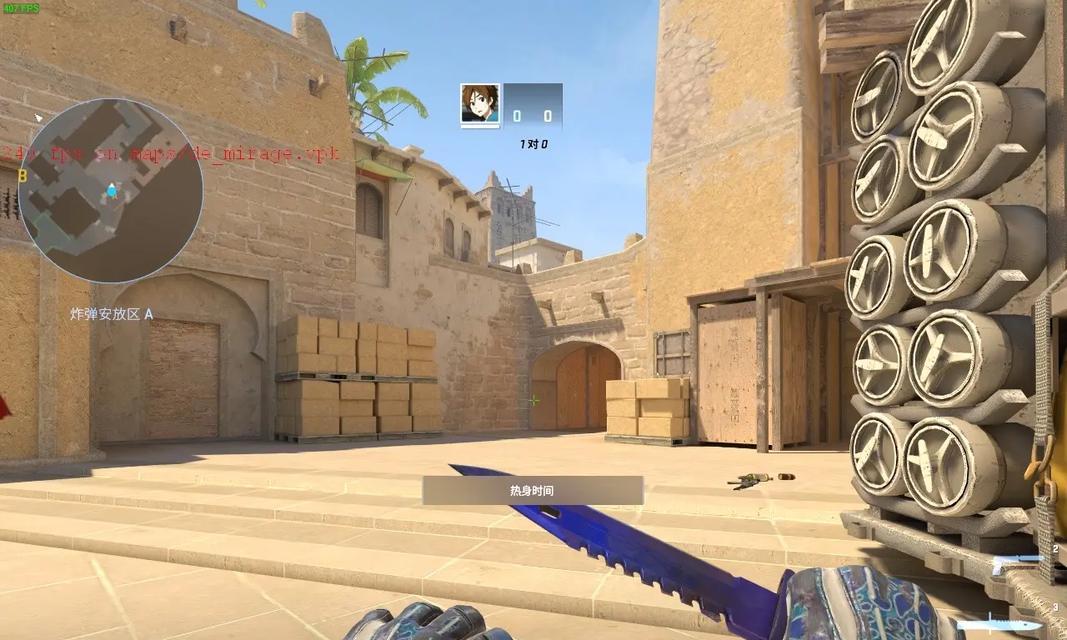
笔记本散热与性能提升
5.处理器性能模式
为了获得最佳游戏体验,您需要确保笔记本的处理器工作在最佳性能模式。在Windows系统中,可以通过电源选项来调整。建议将电源模式设置为“高性能”,并关闭不必要的背景应用,以确保处理器全力支持游戏运行。
6.使用外部散热底座
笔记本电脑由于设计紧凑,散热往往是其弱项。在长时间玩游戏时,可以考虑使用外置散热底座来辅助散热,降低CPU和GPU的温度,保持系统稳定性。
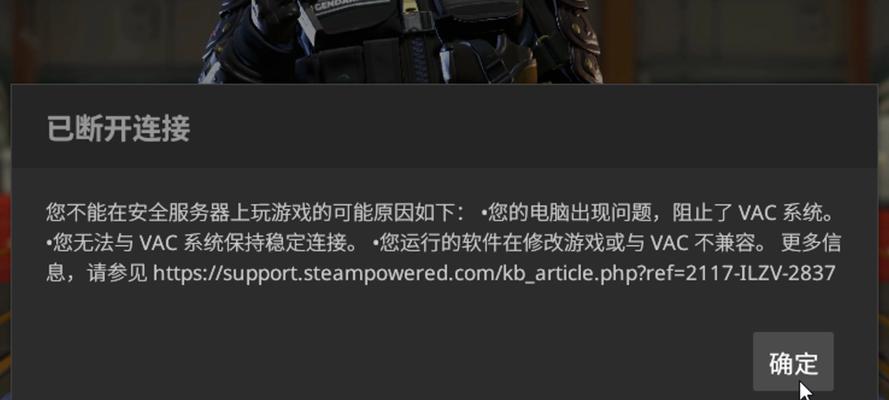
游戏优化技巧
7.调整控制台命令
打开CS:GO控制台(默认通过“~”键打开),输入以下命令以进一步优化游戏体验:
`cl_updaterate128`:提高服务器更新频率,减少输入延迟。
`cl_cmdrate128`:增加命令发送频率。
`cl_interp0`:减少平滑插值,使游戏更加响应快速。
`cl_interp_ratio1`:与上一个命令配合使用,提高游戏响应速度。
请根据个人网络环境和系统性能,适当调整这些设置。
8.优化网络设置
网络延迟对游戏体验影响很大,可以使用CS:GO中的网络优化命令:
`rate786432`:设置客户端与服务器之间每秒可发送的数据包数量。
`cl_cmdrate128`:设置命令发送频率,与网络速度匹配。
请根据您的网络状况调整这些数值。
9.配置NVIDIA控制面板
对于使用NVIDIA显卡的笔记本用户,在NVIDIA控制面板中进行以下设置:
将3D设置中的全局设置调为“高性能NVIDIA处理器”。
在“管理3D设置”中,将CS:GO添加到程序设置,并进行如下配置:垂直同步设置为“使用3D应用程序设置”,多显示器/混合GPU加速设置为“单一显示器性能模式”,电源管理模式设置为“最高性能优先”。
通过这些设置,可以显著提升游戏的显示效果和运行速度。
玩家自定义设置
10.鼠标和键盘优化
鼠标灵敏度和键盘布局对于游戏的反应速度至关重要。玩家可以根据个人喜好,在游戏内调整鼠标灵敏度,并在操作系统中设置键盘的重复延迟和重复速率,以获得最佳输入体验。
11.配置游戏内键位和设置
CS:GO允许玩家自定义几乎所有游戏设置,包括图形、音频、控制以及界面元素。仔细调整这些设置,找到最适合自己的配置,可以显著提升游戏体验。
通过以上详细步骤,您可以对笔记本电脑进行CS:GO的设置,优化游戏体验。从硬件检查到游戏优化,每一步都至关重要。请记得,最佳设置往往需要玩家根据自身情况进行不断尝试与调整。希望您通过本文的指导,能够在移动设备上也享受到CS:GO带来的刺激和乐趣。
版权声明:本文内容由互联网用户自发贡献,该文观点仅代表作者本人。本站仅提供信息存储空间服务,不拥有所有权,不承担相关法律责任。如发现本站有涉嫌抄袭侵权/违法违规的内容, 请发送邮件至 3561739510@qq.com 举报,一经查实,本站将立刻删除。